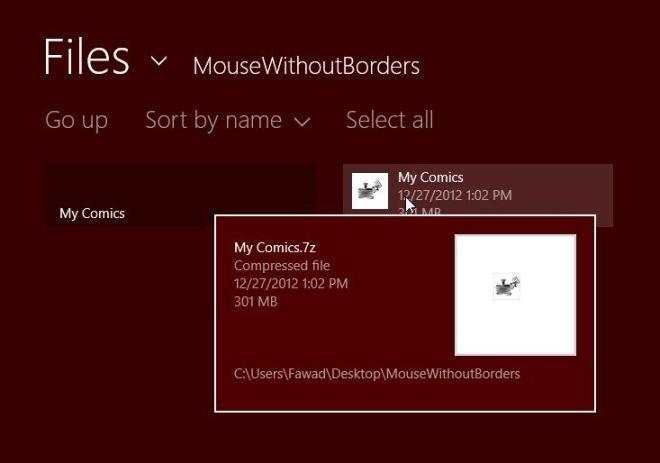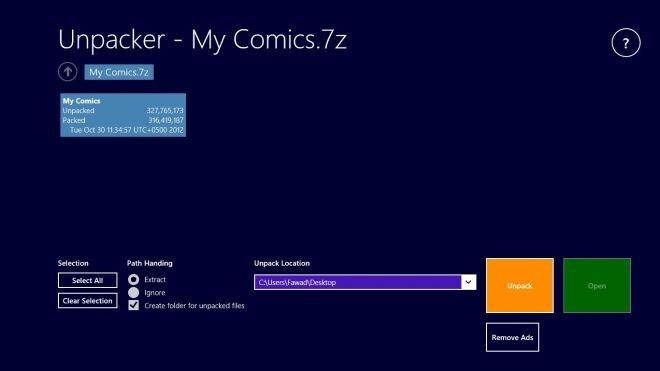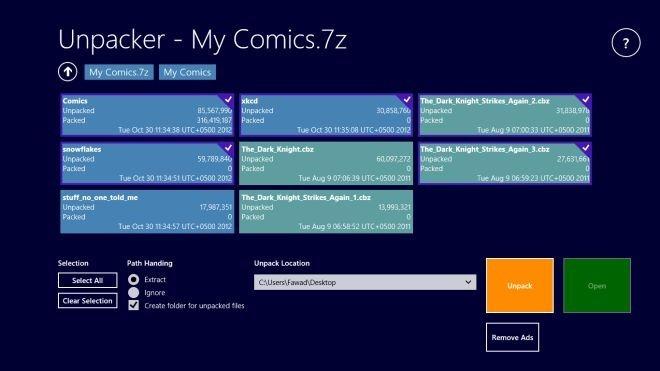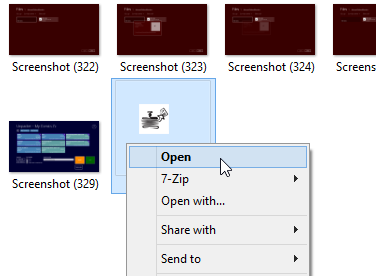Bien que Windows 8 intègre une prise en charge native de la compression et de l'extraction de fichiers ZIP, il est nécessaire d'accéder à l'application de bureau, d'ouvrir l'Explorateur de fichiers et de sélectionner les archives pour activer l'onglet Extraire. Il y a quelque temps, Waqas a présenté une excellente application Modern UI appelée 8 Zip , qui permet de visualiser, d'extraire et de créer des archives ZIP sur votre appareil Windows 8 et Windows RT sans passer en mode bureau. Cependant, récemment, l'application est passée de gratuite à payante, au prix de 7,99 $. Si vous ne souhaitez pas dépenser autant pour extraire des archives sur votre appareil Windows 8 ou RT, jetez un œil à Unpacker . Cette application Windows 8 permet de décompresser des archives compressées et prend en charge plusieurs formats, dont ZIP, RAR, 7z et bien d'autres. Elle offre des commandes simples pour extraire l'intégralité du contenu des archives ou seulement certains éléments, vers l'emplacement de votre choix. Plus d'informations sur Unpacker ci-après.
L'application est conçue pour privilégier la productivité et la simplicité. Dès son lancement, vous pouvez accéder à l'archive souhaitée et commencer l'extraction de son contenu. Passez la souris sur une archive pour afficher ses détails, notamment son nom, son format, son type, sa date de création, sa taille et son chemin d'accès complet. Pour lancer l'extraction, sélectionnez simplement une archive et appuyez sur OK.
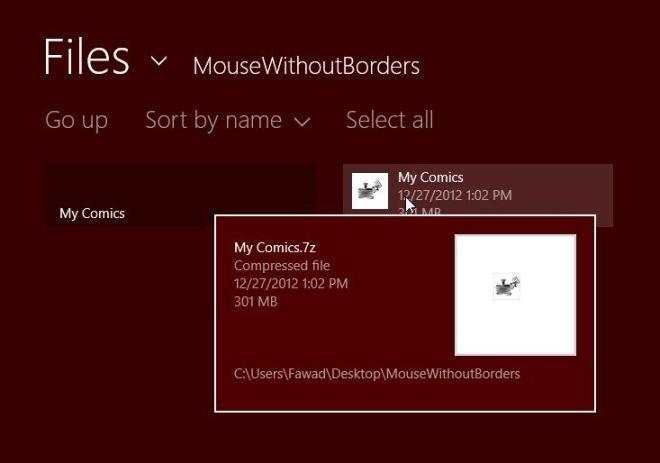
Une fois chargé, vous pouvez spécifier les options d'extraction des fichiers de l'archive, notamment la gestion des chemins et l'emplacement de décompression. Une fois tout configuré, cliquez sur le bouton jaune « Décompresser » pour lancer le processus.
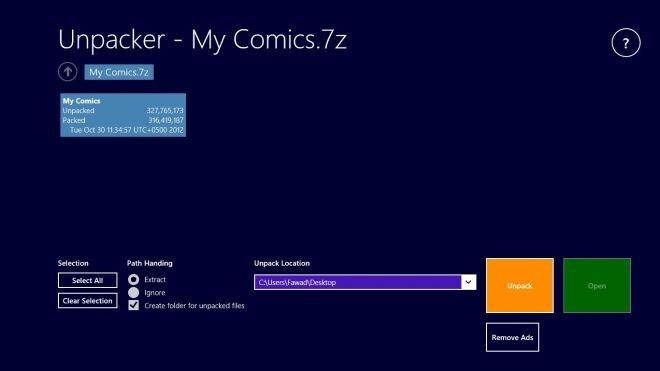
Comme tout bon utilitaire d'extraction de fichiers, vous pouvez soit décompresser l'archive complète, soit sélectionner des fichiers et dossiers spécifiques à extraire. Faites un clic droit sur les dossiers et fichiers à extraire, puis cliquez sur « Décompresser » pour extraire uniquement ces éléments de l'archive.
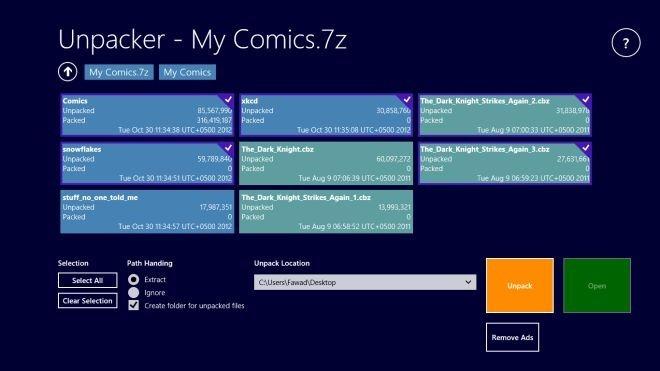
Lors de l'installation de l'application, elle devient automatiquement l'application par défaut pour la gestion des fichiers compressés. Il suffit d'ouvrir une archive depuis l'Explorateur de fichiers pour que l'application se lance automatiquement avec le fichier sélectionné préchargé.
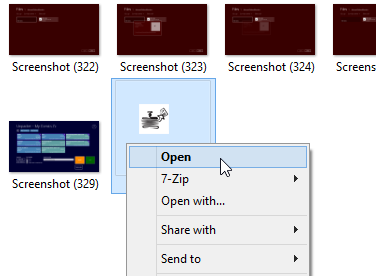
Unpacker fonctionne sur Windows RT ainsi que sur les versions 32 bits et 64 bits de Windows 8.
Téléchargez Unpacker depuis le Windows Store